OST İncelemesi için Stellar Dönüştürücü: Güvenilir OST'den PST'ye dönüştürücü aracı
Miscellanea / / November 25, 2021
Bu gönderide, OST için Stellar Converter kullanarak Outlook OST dosyalarını kolayca PST formatına nasıl dönüştüreceğinizi öğreneceksiniz. Bu yazılım dönüştürmek için kullanılır erişilemeyen veya yetim kalmış bir çevrimdışı Outlook veri dosyası, yani OST, ile Kişisel Saklama Tablosu (PST).
PST, e-postaları, kişileri, takvim etkinliklerini vb. depolamak için kullanılan taşınabilir bir Outlook veri dosyası biçimidir. Ayrıca e-posta yedekleme ve bir Outlook profilinden diğerine geçiş için de kullanılır. OST'den farklı olarak, PST'ye erişilebilir veya herhangi bir Outlook hesabına aktarılabilir
Her neyse, daha fazla vakit kaybetmeden rehbere başlayalım. Bu nedenle, sonuna kadar bu makaleye bağlı kaldığınızdan emin olun.
Sayfa İçeriği
- OST için Stellar Dönüştürücü nedir?
- OST için Stellar Dönüştürücü Nasıl Gidilir?
-
OST için Stellar Converter'ın Bazı Temel Özellikleri
- #1. Büyük Boyutlu OST Dosyasını Dönüştürür
- #2. Tüm Çevrimdışı Outlook Veri Dosyası (.ost) Öğelerini Çıkarır
- #3. Çevrimdışı Outlook Veri dosyasının Ücretsiz Önizlemesi
- #4. Şifreli OST Dosyasının Dönüştürülmesi
- #5. Bazı Ek Özellikler
- Kurulum Kılavuzu
- OST için Stellar Converter kullanarak OST'yi PST'ye Dönüştürme Adımları
- Çözüm
OST için Stellar Dönüştürücü nedir?
OST için Stellar Converter, gelişmiş bir e-posta dönüştürücü aracıdır. Outlook OST dosyalarını taşınabilir PST dosya biçimine dönüştürün. Artık, şifreli veya erişilemeyen OST dosyalarından posta öğelerini eksiksiz bütünlük ve hassasiyetle PST biçimine almanıza yardımcı olur. Posta öğelerini PST biçiminde kaydederken klasör yapısını korur ve dönüştürme işlemi sırasında silinen posta öğelerini kurtarır.
PST'nin yanı sıra dönüştürülen posta öğelerini MSG, EML, PDF, HTML ve RTF dosya biçimlerine kaydedebilirsiniz. Ayrıca dönüştürülen posta öğelerini bir OST dosyasından doğrudan mevcut bir Outlook profiline, Exchange Server'a veya Office 365'e aktarabilirsiniz.
OST için Stellar Dönüştürücü Nasıl Gidilir?
OST için Stellar Converter'ı kurma ve kullanma kılavuzuna başlamadan önce, bu yazılımı hatasız çalıştırmak için önerilen sistem gereksinimlerine bir göz atalım. Bu uygulamayı çalıştırmak için güçlü bir bilgisayara ihtiyacınız yok. Aşağıdaki minimum sistem gereksinimlerini karşılayan herhangi bir PC çalışacaktır.
- İşlemci: Intel uyumlu (x86, x64)
- İşletim Sistemleri: Windows 7, 8.1, 8, 10
- RAM: Minimum 4GB (8GB Tavsiye Edilir)
- Depolama: 250 MB
OST için Stellar Converter'ın Bazı Temel Özellikleri
Yönetici yanlışlıkla Exchange'den bir posta kutusunu silerse ve yedekleme yoksa, tek seçenek posta kutusu verilerine yerel olarak kaydedilmiş OST dosyasından erişmektir. Ancak ne yazık ki, kullanıcı hesabı Active Directory'den kaldırıldığı için artık bir OST dosyasına erişemezsiniz.
Ancak, OST için Stellar Converter, bu tür OST dosyalarına erişmenize ve bunları Outlook'un içe aktarılabilir PST biçimine dönüştürmenize olanak tanır. Bu yazılımın bazı özelliklerine bir göz atalım.
#1. Büyük Boyutlu OST Dosyasını Dönüştürür
OST için Stellar Converter, büyük veya büyük boyutlu OST dosyalarına karşı iyi bir şekilde test edilmiştir. Aracı, büyük boyutlu OST dosyalarını herhangi bir aksaklık olmadan dönüştürmek için kullanabilirsiniz. Bu uygulama, özellikle Microsoft Outlook veya Exchange Sunucusu çöktüğünde veya erişilemediğinde dosyanızı hızlı bir şekilde dönüştürecektir.
#2. Tüm Çevrimdışı Outlook Veri Dosyası (.ost) Öğelerini Çıkarır
OST için Stellar Converter, OST'den e-postalar, takvimler, görevler, ekler, kişiler vb. tüm öğeleri çıkarabilir. PST dosyalarına. Bu uygulama, posta kutusu öğelerinin orijinal bütünlüğünü kaldırmadan OST dosyanızı dönüştürür. Yani, bence, sizin için en iyi çözüm.
Reklamlar
#3. Çevrimdışı Outlook Veri dosyasının Ücretsiz Önizlemesi
Bu yazılım, dönüştürülmüş OST dosyasında saklanan posta kutusu öğelerinizin ayrıntılı bir önizlemesini sunar. Bunu yapmak için, içeriğinizi görüntülemek üzere Önizleme bölmesinde listelenen bir klasöre, e-postaya, takvime veya posta kutusu öğesine doğrudan tıklayabilirsiniz.
#4. Şifreli OST Dosyasının Dönüştürülmesi
Şifreli bir OST dosyasını açarken, posta kutusu verilerine erişmenizi engelleyebilecek bir hata alabilirsiniz. Ancak şifrelenmiş OST dosyasını bir PST dosyasına dönüştürmek bu sorunu çözecektir. Dönüştürmeden sonra posta kutusu verilerine erişebilirsiniz.
#5. Bazı Ek Özellikler
- İşlemi daha sonraki bir aşamada sürdürmek için taranan bilgileri kaydetme seçeneği vardır.
- Ayrıca dosyaları sıkıştırma veya bölme ve PST dosya biçiminde kaydetme seçeneğine de sahip olacaksınız. [OST Teknisyeni için Stellar Dönüştürücüde mevcut]
- Dönüştürülen OST dosyasını doğrudan Office 365/Outlook/Live Exchange'e aktarın [OST Technician için Stellar Converter'da Kullanılabilir]
- İlgili PST'lerde birden çok OST dosyasını dönüştürün.
- MS Outlook, 2007, 2010, 2013, 2016 ve 2019 OST dosyalarını destekler.
- MS Office 2007, 2010, 2013, 2016 ve 2019'un desteklerini alacaksınız.
- Windows 7, 8 ve 10 ile tamamen uyumludur.
Bunlar size anlattığımız özelliklerden sadece birkaçı. Daha fazla bilgi için resmi web sitesine gidebilir ve oradan diğer ayrıntılara göz atabilirsiniz.
Reklamlar
Kurulum Kılavuzu
OST için Stellar Converter'ı PC'nize kurmak çok kolaydır. Ancak, nasıl yapacağınızı bilmiyorsanız, aşağıda verilen adımları uygulamanız yeterlidir.
- Öncelikle, dosyayı indirmek için verilen bağlantıya gelmeniz gerekir. yıldız dönüştürücü OST için.
- Dosyayı bilgisayarınıza başarıyla indirdikten sonra, üzerine çift tıklayın.exe yükleme işlemini başlatmak için. Kurulumu tamamlamak için sihirbazı takip edin.
- İşiniz bittiğinde açın, OST dosyasını seçin ve OST'den PST'ye dönüştürme işlemini başlatın.
başvurabilirsiniz Yükleme Rehberi Kurulumu zor bulursanız.
OST için Stellar Converter kullanarak OST'yi PST'ye Dönüştürme Adımları
- Yükle ve başlat OST için Yıldız Dönüştürücü Windows PC'nizde.
- Yazılım, OST dosyalarını varsayılan konumdan otomatik olarak alır ve görüntüler.
- Ancak, 'Konum seç'Manuel olarak yapma seçeneği'Araştır' veya 'BulmakOST dosyasını seçmek için ' seçeneği.

- 'Dönüştür'ü tıklayın. Dönüştürmeden sonra yazılım, üç bölmeli bir önizleme penceresinde tüm posta öğelerinin ayrıntılı bir önizlemesini görüntüler.
- Önizlemelerini görmek için posta öğelerine tıklayın ve dönüşümden belirli posta öğelerini bulmak için "Mesaj Bul" seçeneğini kullanın.
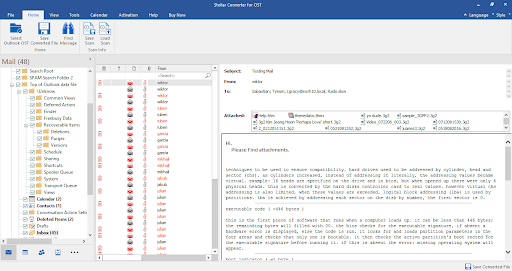
- Dönüştürülen OST dosyasından posta öğelerini ve posta klasörlerini seçtikten sonra, 'Dönüştürülen Dosyayı Kaydet.‘
- Seçmek 'Pasifik Zaman Dilimi' ve tıklayın'Araştır' bir kaydetme konumu seçmek için.

- Tıklamak 'Tamam.' Dönüştürülen PST dosyası, istediğiniz yere kaydedilecektir.

Çözüm
Benzer OST'yi piyasada bulunan PST dönüştürücü yazılımlarıyla karşılaştırdığımızda, OST için Stellar Converter'ın mevcut diğer yazılımlardan çok daha iyi özellikler sunduğunu gördük. Dolayısıyla, bu tür bir uygulama arıyorsanız endişelenmenize gerek yok. Bu yazılım her şeyi yapmanıza yardımcı olacaktır.
Yani, OST dosyaları için Stellar Converter'ı OST için Stellar Converter kullanarak PC'nizdeki PST dosyalarına Dönüştürücüyü bu şekilde kullanabilirsiniz. Umarız bu makale size yardımcı olmuştur. Daha fazla bilgi için Stellar'ın resmi web sitesi.



